display CITROEN JUMPER 2019 ΟΔΗΓΌΣ ΧΡΉΣΗΣ (in Greek)
[x] Cancel search | Manufacturer: CITROEN, Model Year: 2019, Model line: JUMPER, Model: CITROEN JUMPER 2019Pages: 232, PDF Size: 8.45 MB
Page 29 of 232
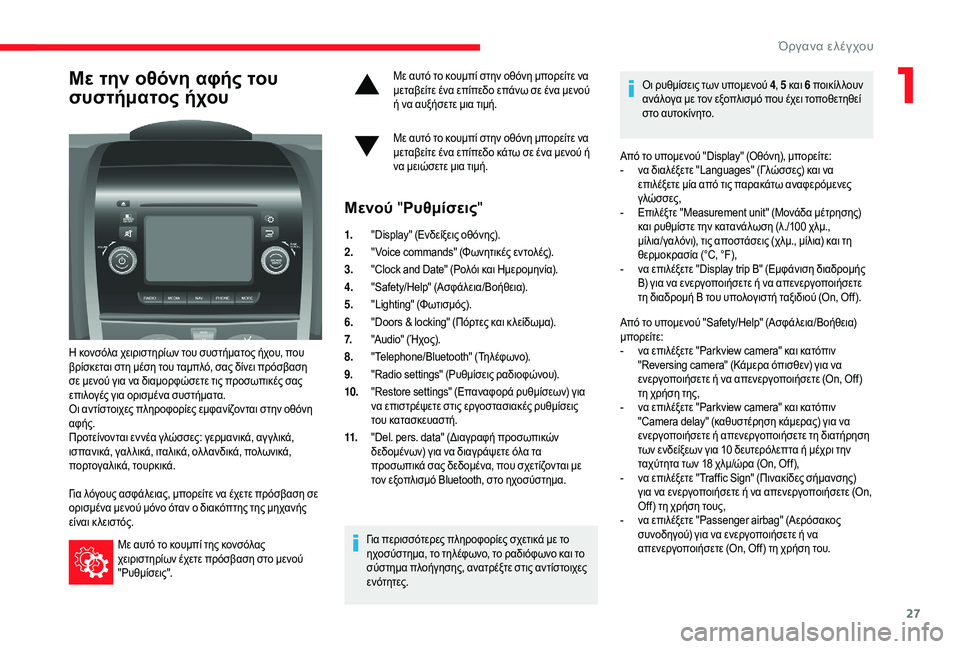
27
Με την οθόνη αφής του
συστήματος ήχου
Η κονσόλα χειριστηρίων του συστήματος ήχου, που
βρίσκεται στη μέση του ταμπλό, σας δίνει πρόσβαση
σε μενού για να διαμορφώσετε τις προσωπικές σας
επιλογές για ορισμένα συστήματα.
Οι αντίστοιχες πληροφορίες εμφανίζονται στην οθόνη
αφής.
Προτείνονται εν νέα γλώσσες: γερμανικά, αγ γλικά,
ισπανικά, γαλ λικά, ιταλικά, ολ λανδικά, πολωνικά,
πορτογαλικά, τουρκικά.
Για λόγους ασφάλειας, μπορείτε να έχετε πρόσβαση σε
ορισμένα μενού μόνο όταν ο διακόπτης της μηχανής
είναι κ λειστός.Με αυτό το κουμπί της κονσόλας
χειριστηρίων έχετε πρόσβαση στο μενού
"Ρυθμίσεις". Με αυτό το κουμπί στην οθόνη μπορείτε να
μεταβείτε ένα επίπεδο επάνω σε ένα μενού
ή να αυξήσετε μια τιμή.
Με αυτό το κουμπί στην οθόνη μπορείτε να
μεταβείτε ένα επίπεδο κάτω σε ένα μενού ή
να μειώσετε μια τιμή.
Μενού
"Ρυθμίσεις "
1."Display" (Ενδείξεις οθόνης).
2. " Voice commands" (Φωνητικές εντολές).
3. "Clock and Date" (Ρολόι και Ημερομηνία).
4. "Safety/Help" (Ασφάλεια/Βοήθεια).
5. "Lighting" (Φωτισμός).
6. "Doors & locking" (Πόρτες και κ λείδωμα).
7. "Audio" (Ήχος).
8. "Telephone/Bluetooth" (Τηλέφωνο).
9. "Radio settings" (Ρυθμίσεις ραδιοφώνου).
10. "Restore settings" (Επαναφορά ρυθμίσεων) για
να επιστρέψετε στις εργοστασιακές ρυθμίσεις
του κατασκευαστή.
11. "Del. pers. data" (Διαγραφή προσωπικών
δεδομένων) για να διαγράψετε όλα τα
προσωπικά σας δεδομένα, που σχετίζονται με
τον εξοπλισμό Bluetooth, στο ηχοσύστημα.
Για περισσότερες πληροφορίες σχετικά με το
ηχοσύστημα, το τηλέφωνο, το ραδιόφωνο και το
σύστημα πλοήγησης, ανατρέξτε στις αντίστοιχες
ενότητες. Οι ρυθμίσεις των υπομενού 4
, 5
και 6
π
οικίλλουν
ανάλογα με τον εξοπλισμό που έχει τοποθετηθεί
στο αυτοκίνητο.
Από το υπομενού "Display" (Οθόνη), μπορείτε:
-
ν
α διαλέξετε "Languages" (Γλώσσες) και να
επιλέξετε μία από τις παρακάτω αναφερόμενες
γλώσσες,
-
Ε
πιλέξτε "Measurement unit" (Μονάδα μέτρησης)
και ρυθμίστε την κατανάλωση (λ./100 χλμ.,
μίλια/γαλόνι), τις αποστάσεις (χλμ., μίλια) και τη
θερμοκρασία (°C, °F),
-
ν
α επιλέξετε "Display trip B" (Εμφάνιση διαδρομής
Β) για να ενεργοποιήσετε ή να απενεργοποιήσετε
τη διαδρομή B του υπολογιστή ταξιδιού (On, Off).
Από το υπομενού "Safety/Help" (Ασφάλεια/Βοήθεια)
μπορείτε:
-
ν
α επιλέξετε "Parkview camera" και κατόπιν
"Reversing camera" (Κάμερα όπισθεν) για να
ενεργοποιήσετε ή να απενεργοποιήσετε (On, Off)
τη χρήση της,
-
ν
α επιλέξετε "Parkview camera" και κατόπιν
"Camera delay" (καθυστέρηση κάμερας) για να
ενεργοποιήσετε ή απενεργοποιήσετε τη διατήρηση
των ενδείξεων για 10
δευτερόλεπτα ή μέχρι την
ταχύτητα των 18
χλμ/ώρα (On, Off),
-
ν
α επιλέξετε "Traffic Sign" (Πινακίδες σήμανσης)
για να ενεργοποιήσετε ή να απενεργοποιήσετε (On,
Off) τη χρήση τους,
-
ν
α επιλέξετε "Passenger airbag" (Αερόσακος
συνοδηγού) για να ενεργοποιήσετε ή να
απενεργοποιήσετε (On, Off) τη χρήση του.
1
Όργανα ελέγχου
Page 195 of 232
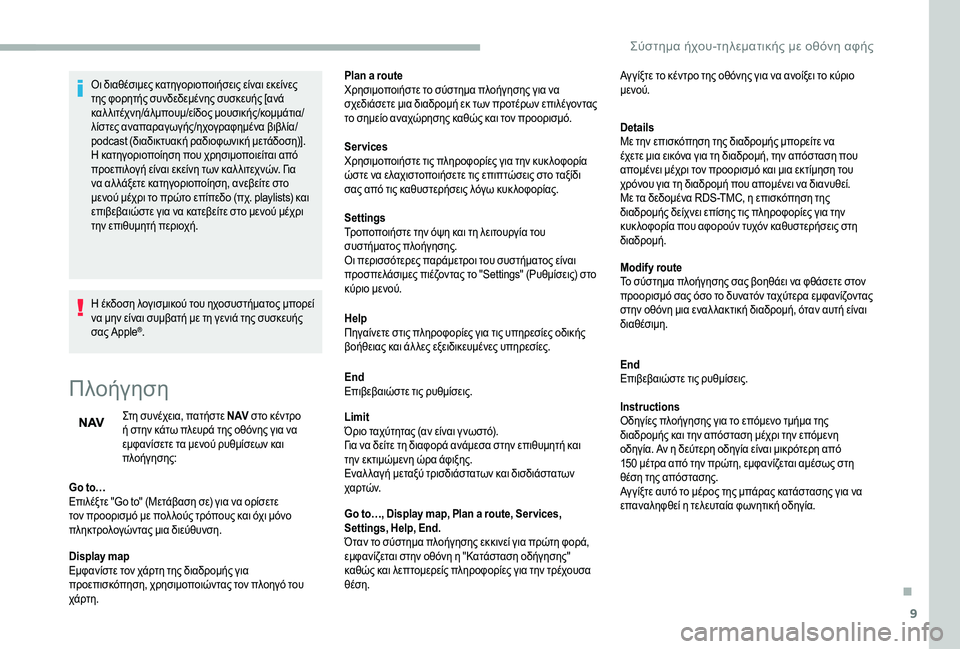
9
Οι διαθέσιμες κατηγοριοποιήσεις είναι εκείνες
της φορητής συνδεδεμένης συσκευής [ανά
καλλιτέχνη/άλμπουμ/είδος μουσικής/κομμάτια/
λίστες αναπαραγωγής/ηχογραφημένα βιβλία/
podcast (διαδικτυακή ραδιοφωνική μετάδοση)].
Η κατηγοριοποίηση που χρησιμοποιείται από
προεπιλογή είναι εκείνη των καλ λιτεχνών. Για
να αλ λάξετε κατηγοριοποίηση, ανεβείτε στο
μενού μέχρι το πρώτο επίπεδο (πχ. playlists) και
επιβεβαιώστε για να κατεβείτε στο μενού μέχρι
την επιθυμητή περιοχή.
Η έκδοση λογισμικού του ηχοσυστήματος μπορεί
να μην είναι συμβατή με τη γενιά της συσκευής
σας Apple
®.
Πλοήγηση
Στη συνέχεια, πατήστε N AV στο κέντρο
ή στην κάτω πλευρά της οθόνης για να
εμφανίσετε τα μενού ρυθμίσεων και
πλοήγησης:
Go to…
Επιλέξτε "Go to" (Μετάβαση σε) για να ορίσετε
τον προορισμό με πολ λούς τρόπους και όχι μόνο
πληκτρολογώντας μια διεύθυνση.
Display map
Εμφανίστε τον χάρτη της διαδρομής για
προεπισκόπηση, χρησιμοποιώντας τον πλοηγό του
χάρτη. Plan a
route
Χρησιμοποιήστε το σύστημα πλοήγησης για να
σχεδιάσετε μια διαδρομή εκ των προτέρων επιλέγοντας
το σημείο αναχώρησης καθώς και τον προορισμό.
Services
Χρησιμοποιήστε τις πληροφορίες για την κυκ λοφορία
ώστε να ελαχιστοποιήσετε τις επιπτώσεις στο ταξίδι
σας από τις καθυστερήσεις λόγω κυκ λοφορίας.
Settings
Τροποποιήστε την όψη και τη λειτουργία του
συστήματος πλοήγησης.
Οι περισσότερες παράμετροι του συστήματος είναι
προσπελάσιμες πιέζοντας το "Settings" (Ρυθμίσεις) στο
κύριο μενού.
Help
Πηγαίνετε στις πληροφορίες για τις υπηρεσίες οδικής
βοήθειας και άλ λες εξειδικευμένες υπηρεσίες.
End
Επιβεβαιώστε τις ρυθμίσεις.
Limit
Όριο ταχύτητας (αν είναι γ νωστό).
Για να δείτε τη διαφορά ανάμεσα στην επιθυμητή και
την εκτιμώμενη ώρα άφιξης.
Εναλ λαγή μεταξύ τρισδιάστατων και δισδιάστατων
χ α ρ τ ώ ν.
Go to…, Display map, Plan a
route, Ser vices,
Settings, Help, End.
Όταν το σύστημα πλοήγησης εκκινεί για πρώτη φορά,
εμφανίζεται στην οθόνη η "Κατάσταση οδήγησης"
καθώς και λεπτομερείς πληροφορίες για την τρέχουσα
θέση. Details
Με την επισκόπηση της διαδρομής μπορείτε να
έχετε μια εικόνα για τη διαδρομή, την απόσταση που
απομένει μέχρι τον προορισμό και μια εκτίμηση του
χρόνου για τη διαδρομή που απομένει να διανυθεί.
Με τα δεδομένα RDS-TMC, η επισκόπηση της
διαδρομής δείχνει επίσης τις πληροφορίες για την
κυκ λοφορία που αφορούν τυχόν καθυστερήσεις στη
διαδρομή.
Modify route
Το σύστημα πλοήγησης σας βοηθάει να φθάσετε στον
προορισμό σας όσο το δυνατόν ταχύτερα εμφανίζοντας
στην οθόνη μια εναλ λακτική διαδρομή, όταν αυτή είναι
διαθέσιμη.
End
Επιβεβαιώστε τις ρυθμίσεις.
Instructions
Οδηγίες πλοήγησης για το επόμενο τμήμα της
διαδρομής και την απόσταση μέχρι την επόμενη
οδηγία. Αν η δεύτερη οδηγία είναι μικρότερη από
150
μέτρα από την πρώτη, εμφανίζεται αμέσως στη
θέση της απόστασης.
Αγ γίξτε αυτό το μέρος της μπάρας κατάστασης για να
επαναληφθεί η τελευταία φωνητική οδηγία. Αγ γίξτε το κέντρο της οθόνης για να ανοίξει το κύριο
μενού.
.
Σύστημα ήχου-τηλεματικής με οθόνη αφής